윈도우 10의 사진 앱은 윈도우 7의 기본 사진 뷰어와 비교했을 때 많은 발전을 이루었지만, 여전히 다른 운영 체제의 사진 뷰어와 비교하면 아쉬운 점이 있습니다. 특히 다양한 이미지 파일 형식에 대한 기본적인 지원이 부족합니다. 예를 들어, HEIC나 HEVC와 같은 일반적인 사진 파일 형식은 별도의 확장 프로그램을 설치해야만 볼 수 있습니다. 구글이 자체적으로 개발한 Webp 형식의 이미지 파일 역시 대부분의 브라우저에서 기본적으로 지원하지 않지만, 마이크로소프트의 확장 기능을 이용하면 엣지 브라우저에서 Webp를 볼 수 있습니다.
엣지에서 Webp 이미지 지원 활성화
Webp 이미지 확장 앱을 마이크로소프트 스토어에서 설치하세요. 설치가 완료되면 엣지 브라우저에서 Webp 이미지를 볼 수 있게 됩니다. 단, 이 확장 기능은 윈도우 10 1803 버전 이상에서만 작동합니다.
확장 프로그램을 설치한 후, 마이크로소프트 스토어에서 ‘시작’ 버튼을 눌러 앱을 실행해야 합니다. 이때 ‘영화 및 TV’ 앱이 실행될 것입니다. 그 이후에는 엣지 브라우저에서 Webp 이미지를 표시할 수 있습니다. 하지만 이 확장 프로그램은 단지 엣지 브라우저에서 Webp 이미지를 볼 수 있게 해줄 뿐, Webp 파일을 여는 데는 사용할 수 없습니다. 즉, 크롬 브라우저가 없다면 윈도우 10에서 Webp 파일을 열 수 있는 방법이 없는 것입니다.
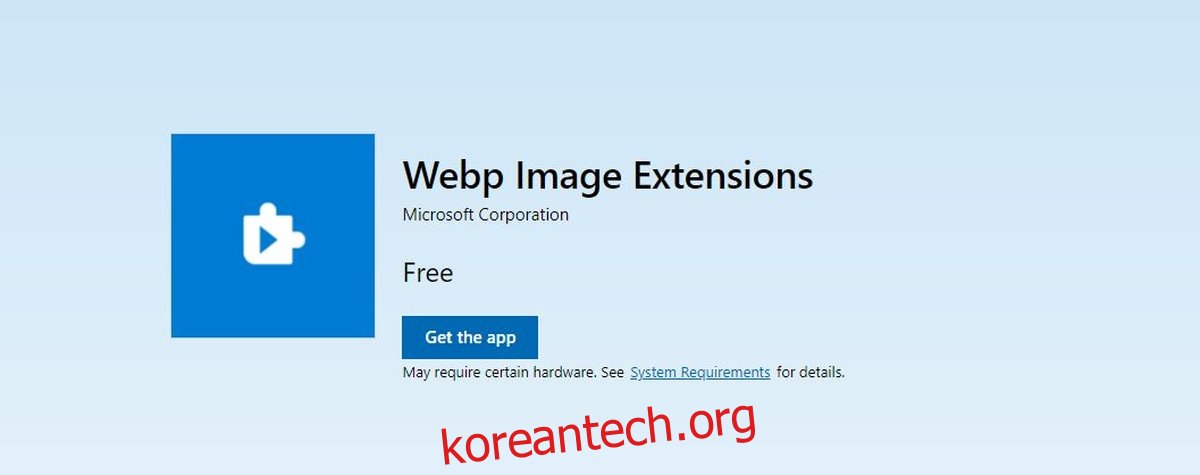
확장 프로그램은 윈도우 10에서 Webp 이미지를 열 수 있다고 주장하지만, 실제로는 엣지 브라우저 내에서만 제한적으로 작동하는 것으로 보입니다. 이 확장 프로그램이 없었다면 사진 앱에서는 Webp 이미지를 전혀 볼 수 없었을 것입니다.
만약 확장 프로그램이 제대로 작동하지 않는다면, 사진 앱이 최신 버전인지 확인하고 PC를 재부팅하여 문제를 해결해 보세요.
확장 프로그램이 제대로 설치되었는지 확인하기 위한 샘플 Webp 이미지가 필요하다면, 구글 플레이 스토어의 앱 페이지에서 앱 아이콘을 다운로드해 보세요. 예를 들어 VLC 앱 아이콘은 PNG 파일이 아닌 Webp 파일로 저장되어 있을 것입니다.
윈도우 10은 파일 지원 측면에서 macOS에 비해 뒤쳐져 있습니다. macOS에서는 열 수 없는 파일 형식을 찾기가 어려운 반면, 윈도우 10에서는 다양한 일반적인 파일 형식에 대한 코덱과 확장 프로그램을 설치해야 합니다. 심지어 영화 및 TV 앱조차도 일부 MKV 파일만 재생할 수 있습니다. 윈도우 미디어 플레이어에 비해 나아졌지만, 여전히 재생되지 않는 MKV 파일이 있습니다.